CentOS 8 ISO Kurulum Resmini İndirme
İlk olarak, bir web tarayıcısından CentOS'un resmi web sitesini ziyaret edin. Sayfa yüklendikten sonra üzerine tıklayın CentOS Linux DVD ISO'su aşağıdaki ekran görüntüsünde işaretlendiği gibi düğme.
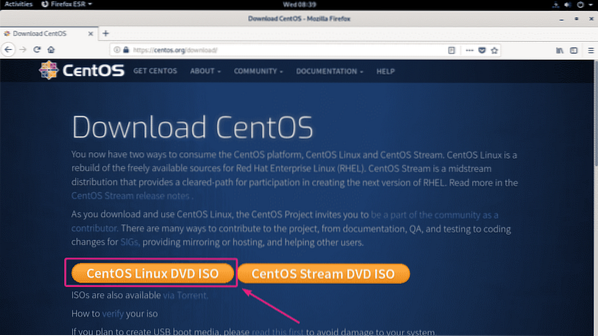
Şimdi coğrafi olarak size daha yakın olan ayna bağlantısına tıklayın.
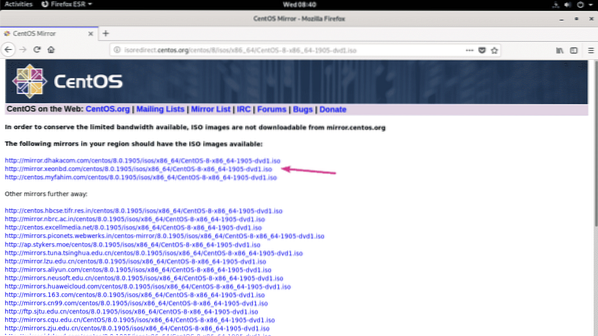
Şimdi, tıklayın Dosyayı kaydet.
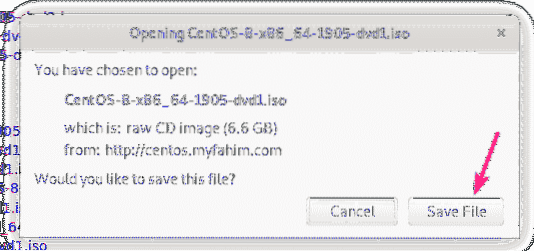
Tarayıcınız CentOS 8 ISO kurulum görüntüsünü indirmeye başlamalıdır. İndirmenin tamamlanması biraz zaman alabilir.
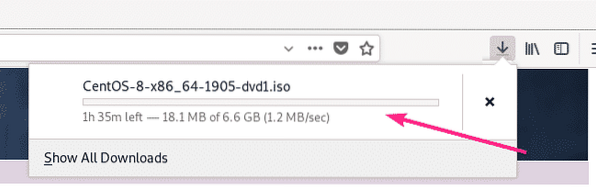
CentOS 8 ISO Görüntüsünü KVM Depolama Havuzuna Taşımak:
CentOS 8 ISO görüntüsü indirildikten sonra, ISO görüntüsünü genellikle tüm ISO dosyalarınızı sakladığınız KVM depolama havuzunuza taşımalısınız. Benim durumumda, depolama havuzu yolda /kvm/iso/.
Gördüğünüz gibi, CentOS 8 ISO görüntüsü ~/İndirilenler dizin.
$ ls -lh ~/İndirilenler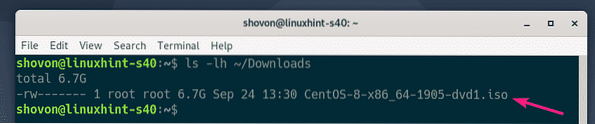
Şimdi CentOS 8 ISO görüntüsünü KVM ISO depolama havuzuna taşıyın (/kvm/iso benim durumumda) şöyle:
$ sudo mv ~/Downloads/CentOS-8-x86_64-1905-dvd1.iso /kvm/iso/
Gördüğünüz gibi CentOS 8 ISO imajı KVM ISO depolama havuzuna taşınıyor.

Sanal Makine Yöneticisini kullanarak bir KVM Sanal Makinesi (VM) oluşturma:
Şimdi Sanal Makine Yöneticisini açın. Ardından, sağ tıklayın (fare) QEMU/KVM bağlantı kurun ve tıklayın Yeni.
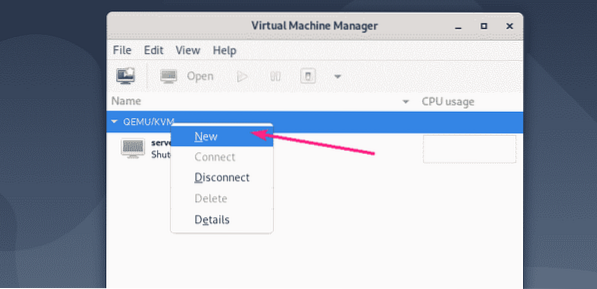
Şimdi, seçin Yerel yükleme ortamı (ISO görüntüsü veya CDROM) ve üzerine tıklayın ileri.
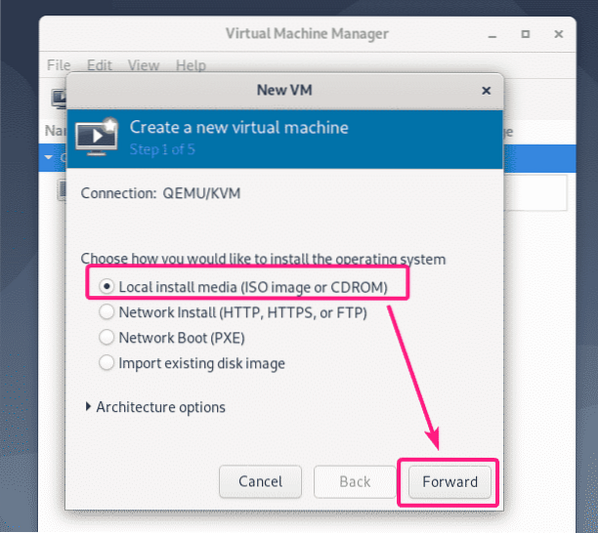
Şimdi, tıklayın Araştır…
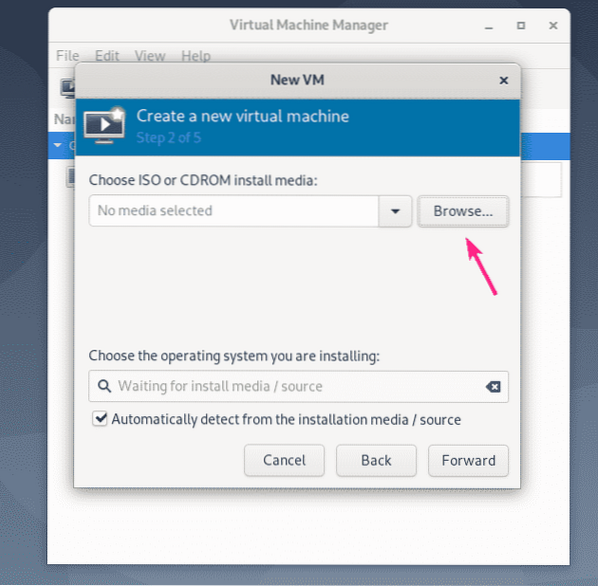
Şimdi, ISO depolama havuzundan CentOS 8 ISO görüntüsünü seçin ve üzerine tıklayın Hacim Seç.
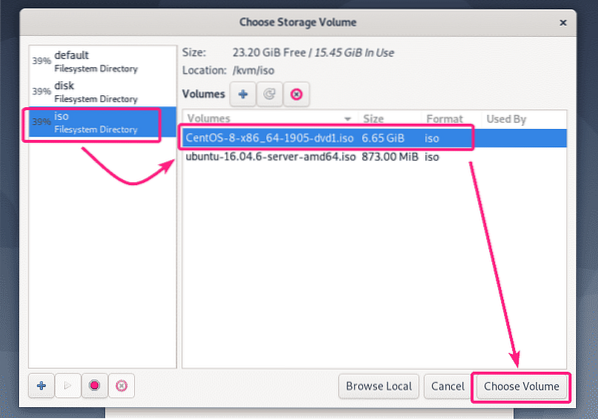
Şimdi, işareti kaldırın Kurulum ortamından / kaynağından otomatik olarak algıla, yazın Kırmızı şapka arama kutusuna girin ve seçin Red Hat Enterprise Linux 8.0 (rhel8.0) listeden.
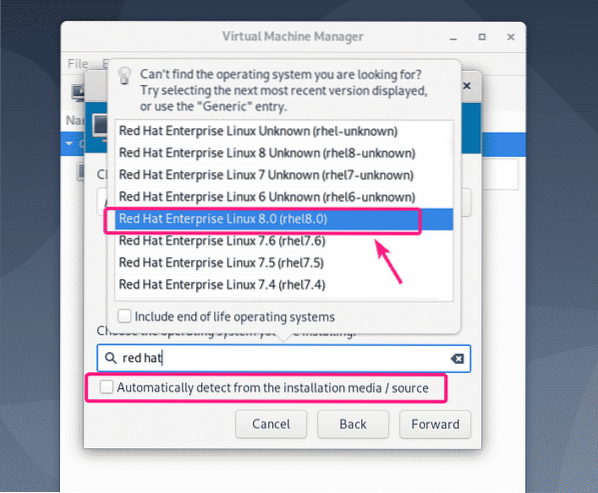
Ardından, tıklayın ileri.
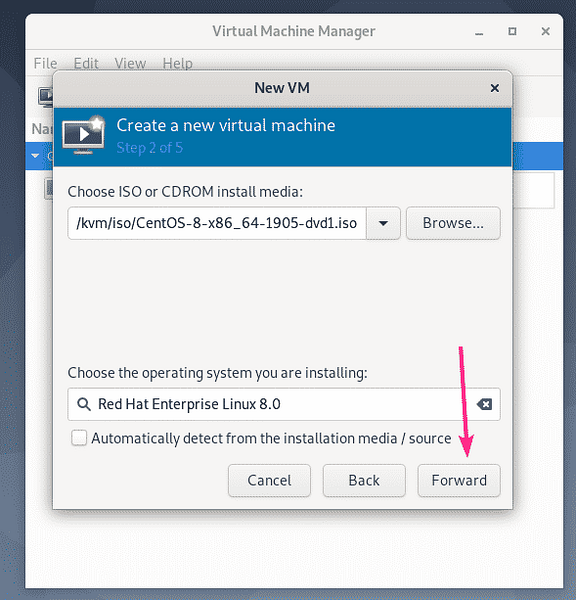
Şimdi, bu VM'nin sahip olmasını istediğiniz bellek miktarını ve VM'ye tahsis edilecek CPU sayısını yazın.
CentOS 8 başsız Sunucu için, 1 GB veya 1024 MB fazlasıyla yeterli.
GUI'li CentOS 8 Sunucusu için en azından 3-4 GB veya 3072-4096 MB hafıza.
İşiniz bittiğinde, tıklayın ileri.
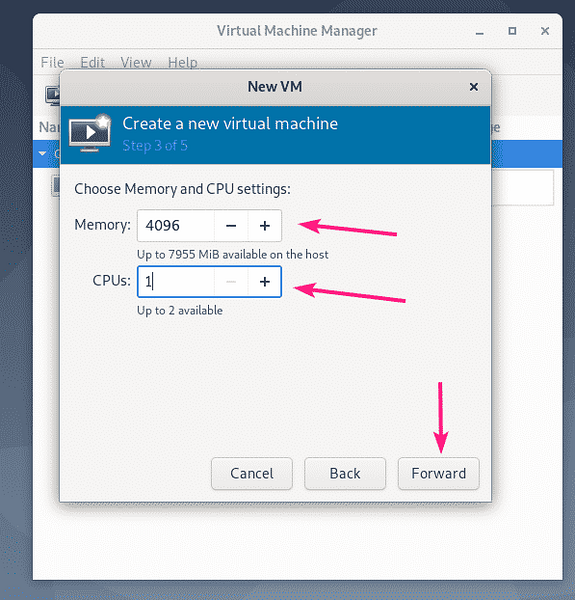
Şimdi, VM için sanal bir sabit disk oluşturmanız gerekiyor.
Sanal sabit disk görüntüsünün kaydedileceği varsayılan depolama havuzu, /var/lib/libvirt/images.
Varsayılan depolama havuzunu kullanmak istiyorsanız, öğesini seçin Sanal makine için bir disk görüntüsü oluşturun ve sanal sabit disk boyutunu GB olarak yazın ve tıklayın ileri.

Sanal sabit disk görüntüsünü farklı bir depolama havuzuna kaydetmek istiyorsanız, Özel depolama alanı seçin veya oluşturun. Ardından, tıklayın Yönet…
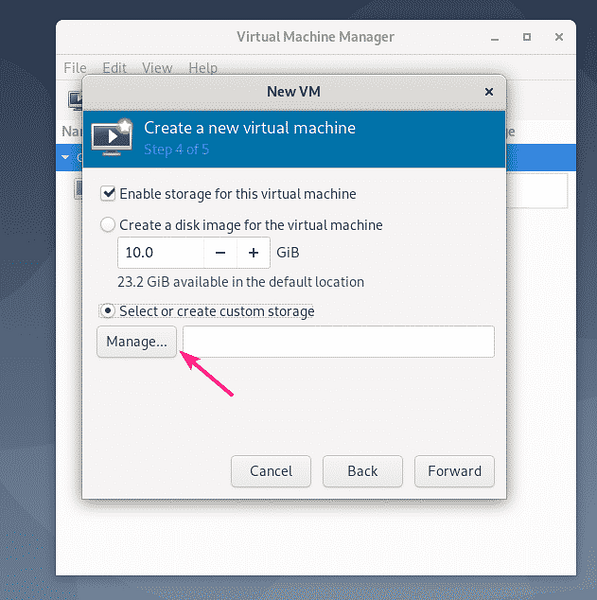
Şimdi, depolama havuzunuzu seçin ve + aşağıdaki ekran görüntüsünde işaretlendiği gibi düğme.
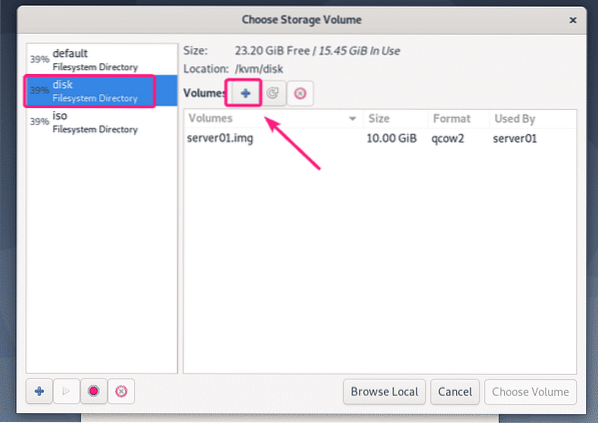
Şimdi, bir yazın isim sanal sabit disk dosyasının. Ayrıca, şunu yazın Maksimum kapasite GB cinsinden.
GUI'li CentOS 8 başsız Sunucu ve Sunucu için, çoğu amaç için 20 GB yeterlidir.
İşiniz bittiğinde, tıklayın Bitiş.
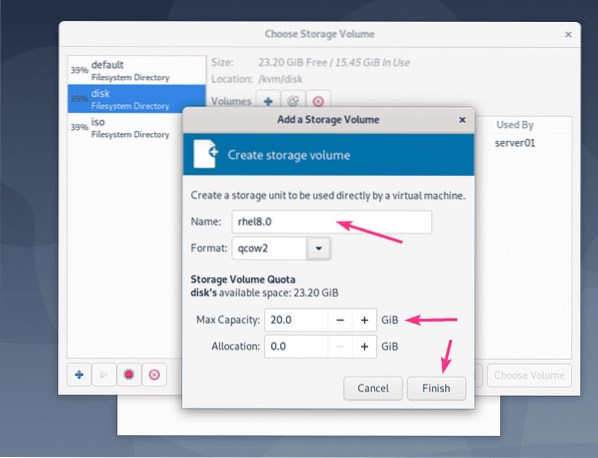
Sanal sabit disk görüntüsü oluşturulmalıdır. Şimdi sanal sabit disk görüntüsünü seçin ve üzerine tıklayın Hacim Seç.
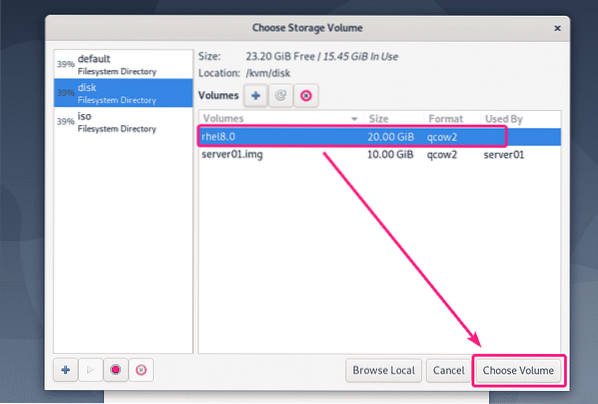
Ardından, tıklayın ileri.
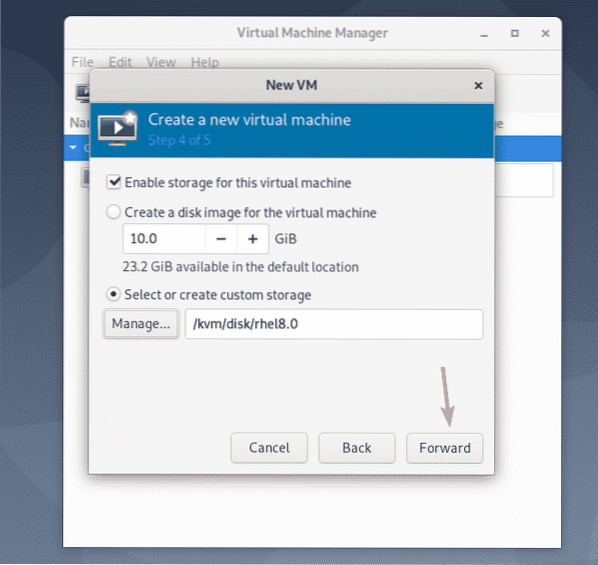
Şimdi, VM için bir ad yazın ve üzerine tıklayın Bitiş.
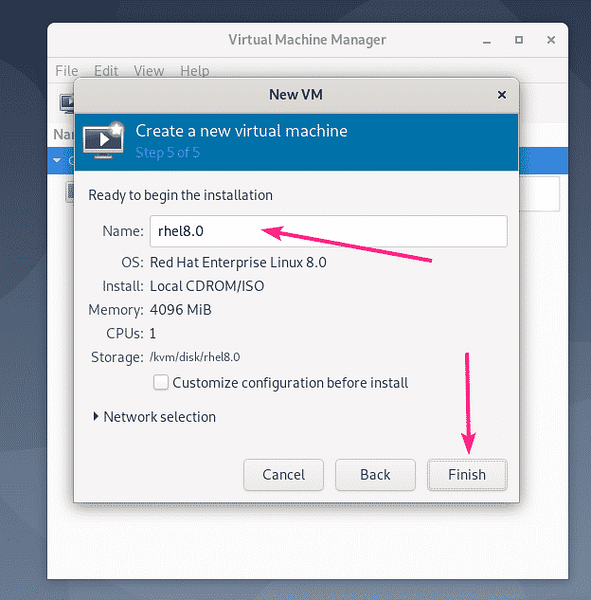
Yeni bir VM oluşturulmalıdır.
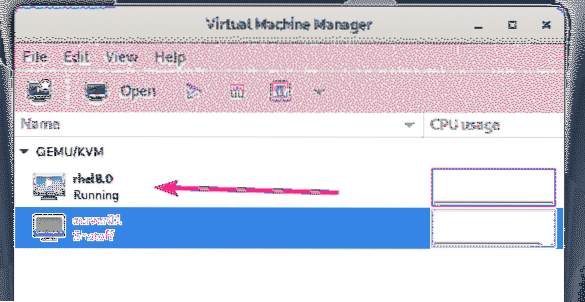
VM, aşağıdaki ekran görüntüsünde görebileceğiniz gibi otomatik olarak başlamalı ve CentOS 8 ISO kurulum görüntüsüne önyükleme yapmalıdır.
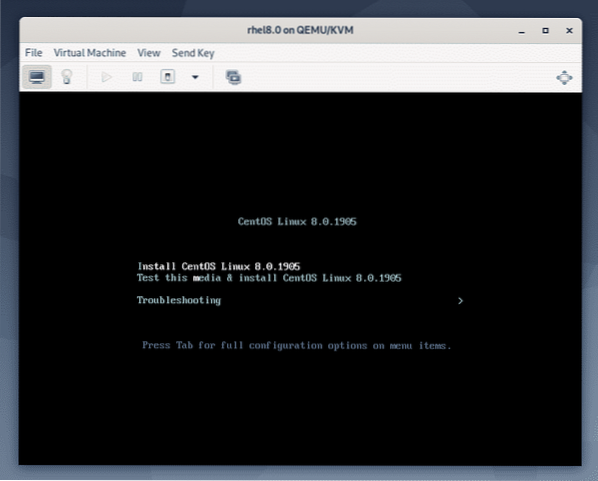
CentOS 8'i KVM/QEMU VM'ye yükleme:
Şimdi, seçin CentOS Linux 8'i yükleyin.0.1905 listeden ve tuşuna basın
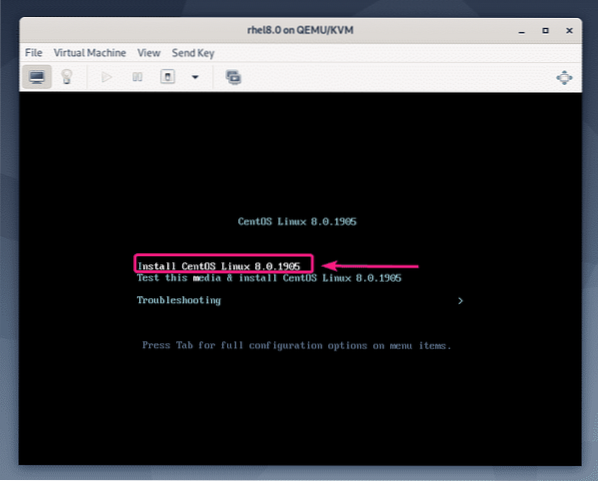
Şimdi, dilinizi seçin ve tıklayın Devam et.
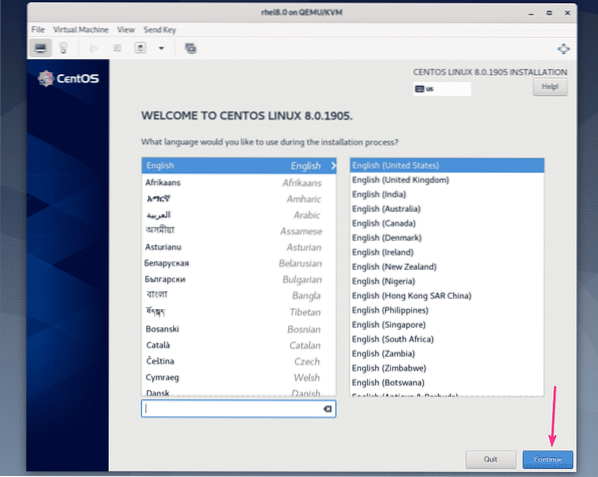
Şimdi, tıklayın Kurulum Hedefi.
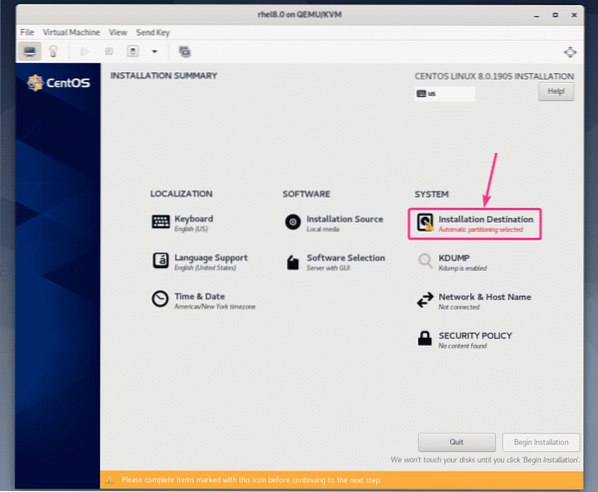
Şimdi sanal sabit sürücüyü seçin, Otomatik itibaren Depolama Yapılandırması bölümüne tıklayın ve bitti.
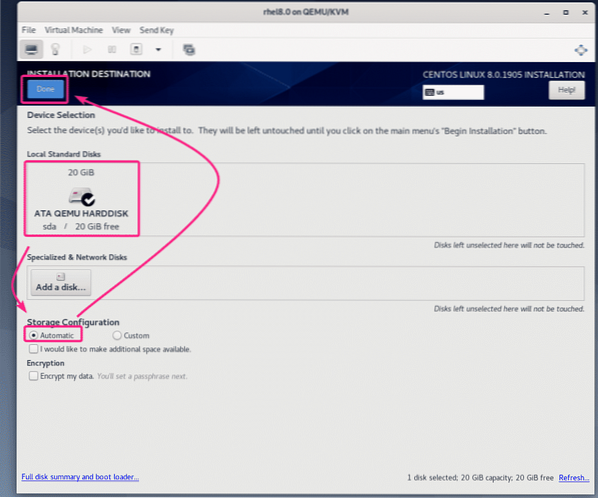
Şimdi, tıklayın Ağ ve Ana Bilgisayar Adı.
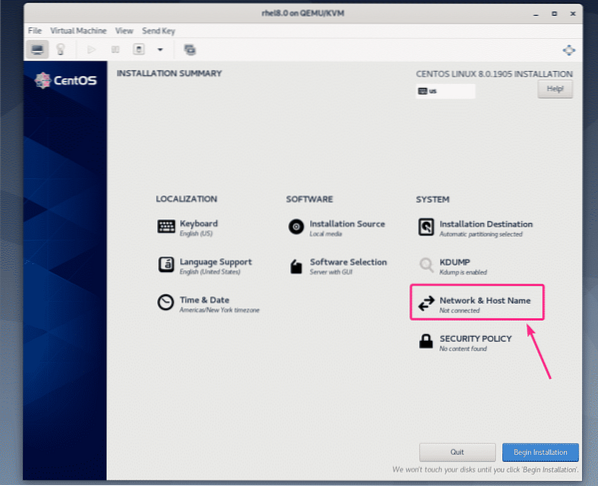
Bir ana bilgisayar adı yazın ve tıklayın Uygulamak.

Şimdi, ağ bağdaştırıcısını etkinleştirmek için sağ üst köşedeki geçiş düğmesine tıklayın. Ağ etkinleştirildiğinde, üzerine tıklayın bitti.
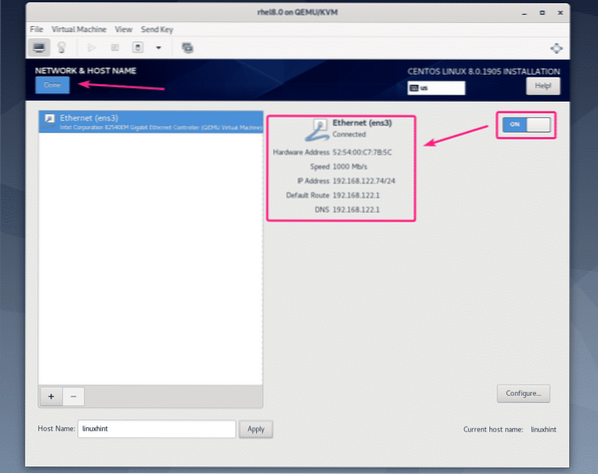
Saat diliminizi ayarlamak istiyorsanız, üzerine tıklayın Saat ve Tarih.
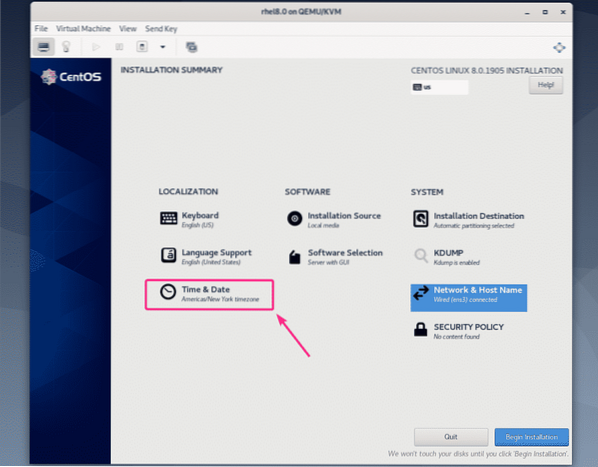
Şimdi, seçin bölge ve Kent ve üzerine tıklayın bitti.
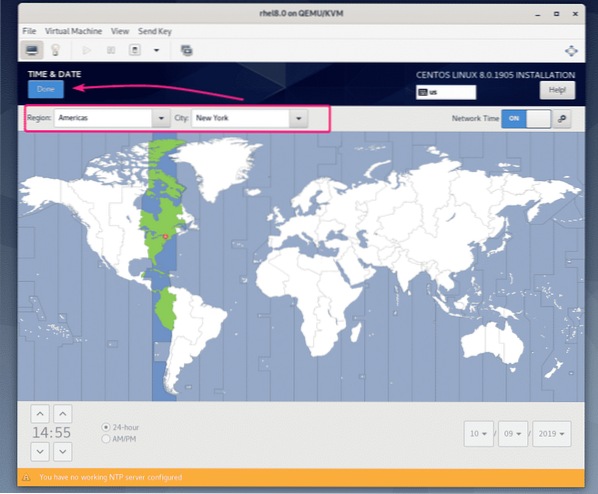
CentOS 8 sunucusunu grafik kullanıcı arayüzü ile kurmak istiyorsanız, başka bir şey yapmanıza gerek yok.
CentOS 8 başsız sunucu kurmak istiyorsanız, üzerine tıklayın Yazılım Seçimi.
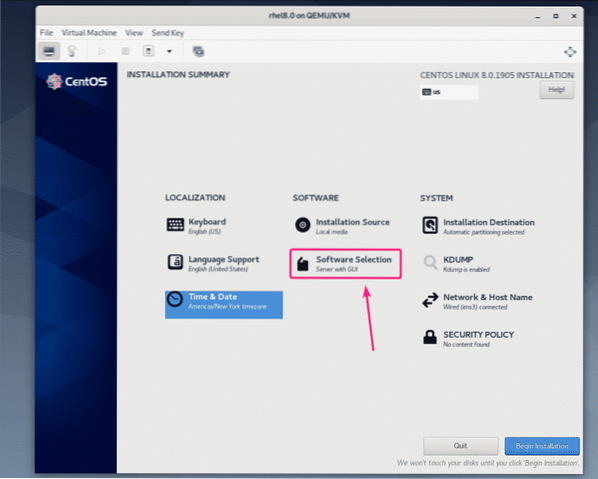
Şimdi, seçin sunucu ve üzerine tıklayın bitti.
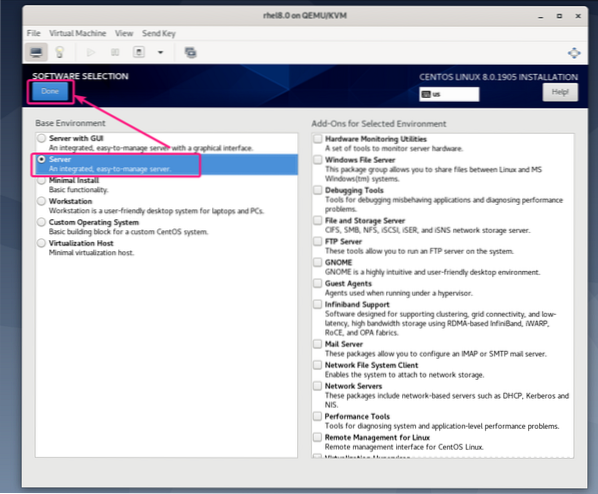
Mutlu olduğunuzda, tıklayın Kuruluma Başla.
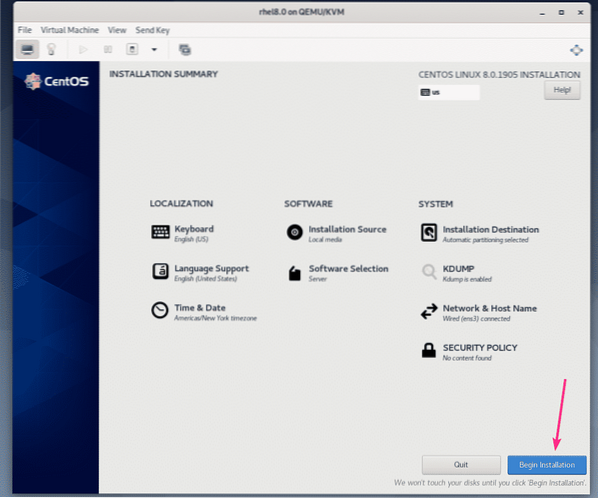
Kurulum başlamalı.
Şimdi, yeni bir oturum açma kullanıcısı oluşturmanız gerekiyor. Bunu yapmak için tıklayın Kullanıcı Oluşturma.
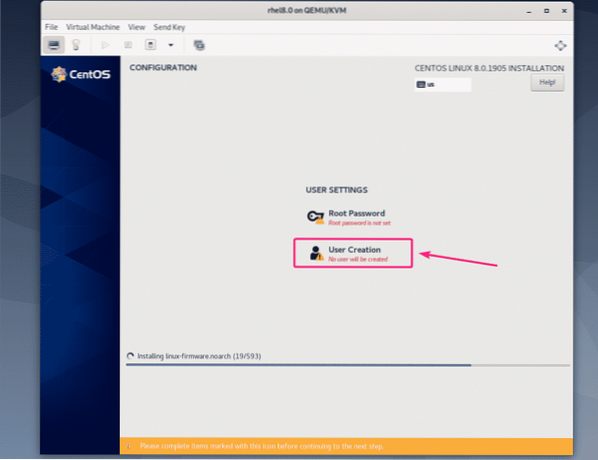
Kişisel bilgilerinizi girin, kontrol edin Bu kullanıcıyı yönetici yap ve üzerine tıklayın bitti.
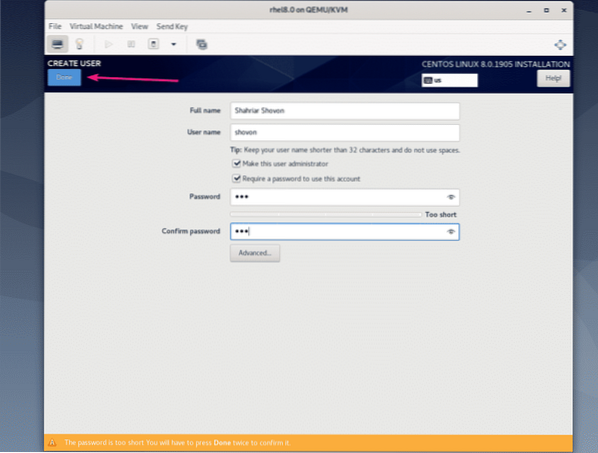
Kurulum devam etmeli.
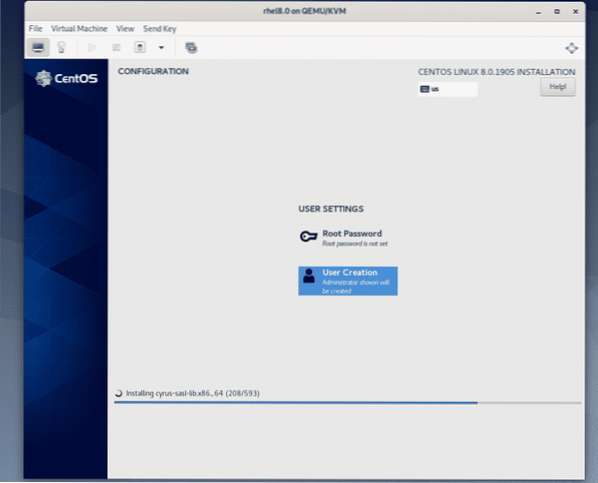
Kurulum tamamlandığında, üzerine tıklayın yeniden başlat.
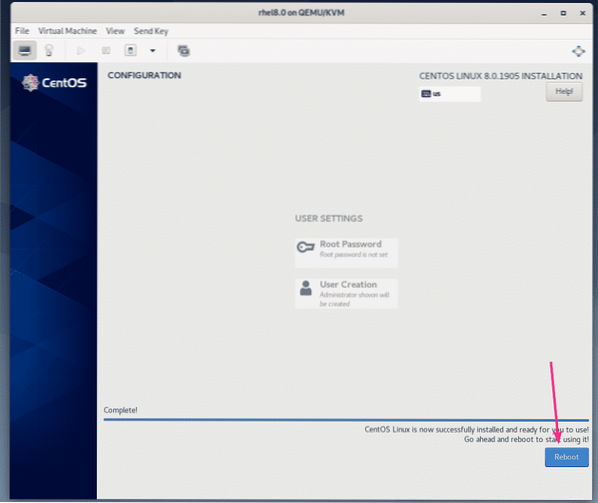
CentOS 8 sanal sabit diskten önyüklendiğinde, kurulum sırasında belirlediğiniz kullanıcı adı ve şifreyi kullanarak oturum açabilirsiniz.
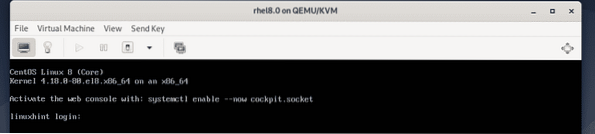
Gördüğünüz gibi CentOS 8 kullanıyorum ve Linux çekirdek sürümü 4.18.0.
$ cat /etc/redhat-release$ isim -r
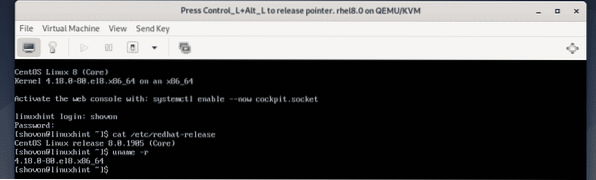
CentOS 8'i KVM/QEMU sanal makinesine bu şekilde kurarsınız. Bu makaleyi okuduğunuz için teşekkürler.
 Phenquestions
Phenquestions

